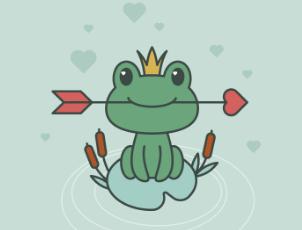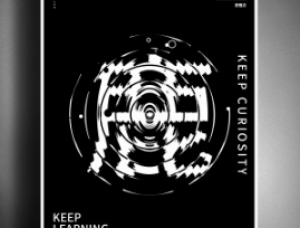AI绘画教程,绘画扁平化风格的卡通人物(2)
下面图像3是通过设置眼眉角度,来告诉你当你大笑,眼睛的闭合。
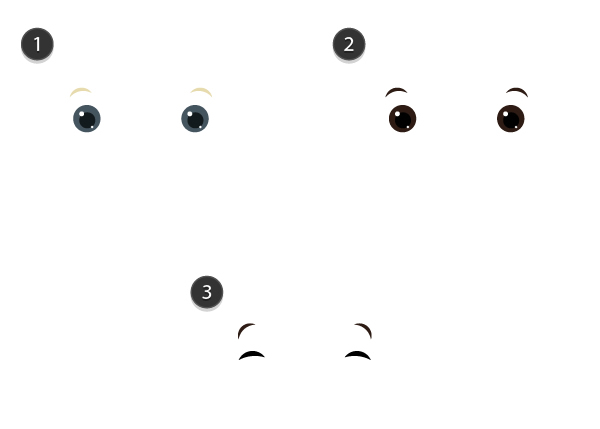
让我们来处理口部。当你开始创建你自己的口型时,你只需要一个白色的填充,最细的描边。你可以在下面的图像里看的更清楚。
首先我们创造一个小的白色椭圆,然后使用转换锚点工具(Shift+C),通过点击它们,把左边和右边的锚点变得尖锐。用直接选择工具(A)选中上面和底部的锚点,然后通过按键盘上的向下键,向下移动这两个锚点。
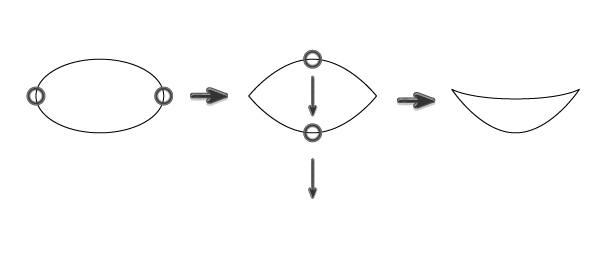
第二步
通过移动口型锚点的手柄,你可以创建不同类型的口型,你也可以向下面一样画一个细长的椭圆,展示一个唱歌或者惊奇的嘴。
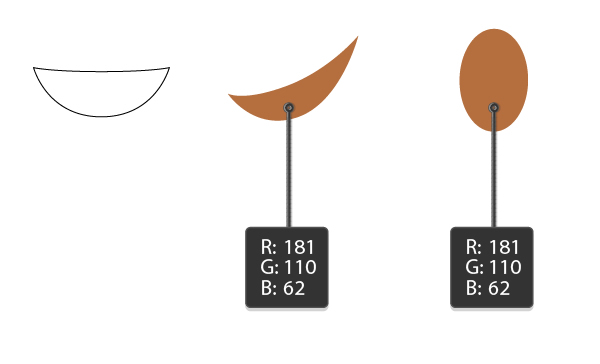
第一步
在你之前创建的头部中的基础上做,因为直接在头部上绘制头发时比较容易的。
我们将会使用变形工具(shift-R)来造型一下我们的头发。但是首先我们先要在头部的后面创建一个棕色的椭圆,在前额上创建一个小的椭圆,这两个元素将会舒展或者变形成各种头发。
在变形工具( shift+c)上双击,回车确认你会看到下面图像,像下图箭头一样移动。
在你使用变形工具前,选中这个物体非常重要,否则你将会扩展到他旁边其他物体上。
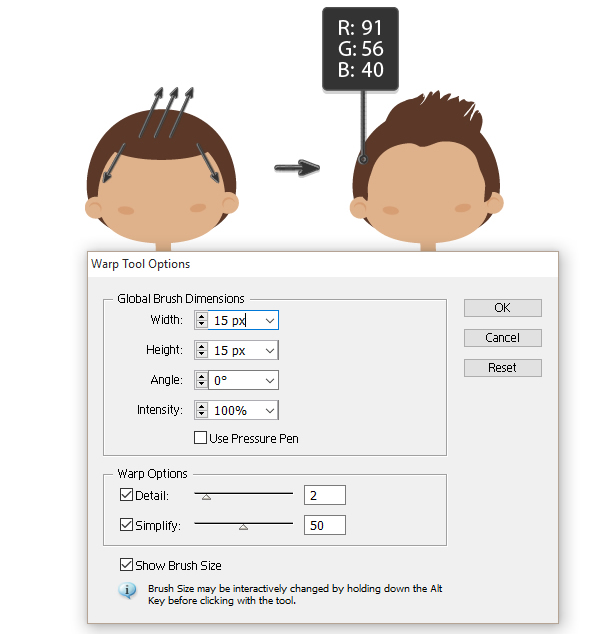
第二步
为另一个皮肤颜色设置的另外一个发型。
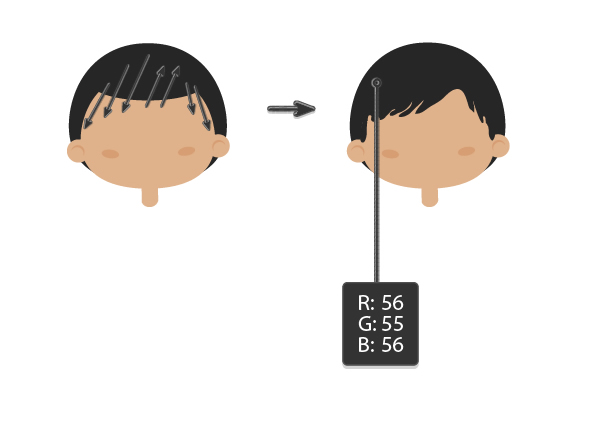
第三步
对于发型处理的另外一种想法,这里所有的发型都是让你的思想发光,想你想象中那样狂野的来创造吧。
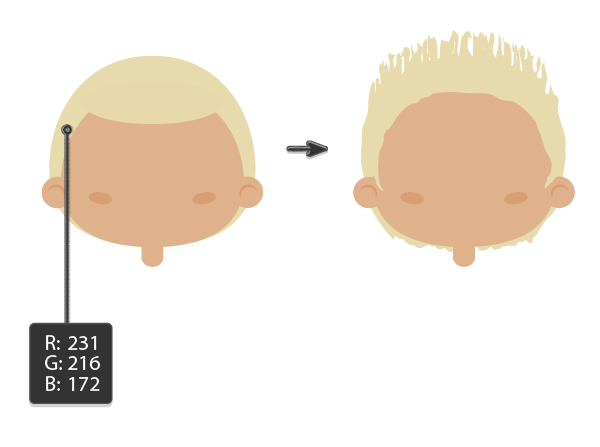
第四步
某些头发的造型可以用一些小圆圈完成。
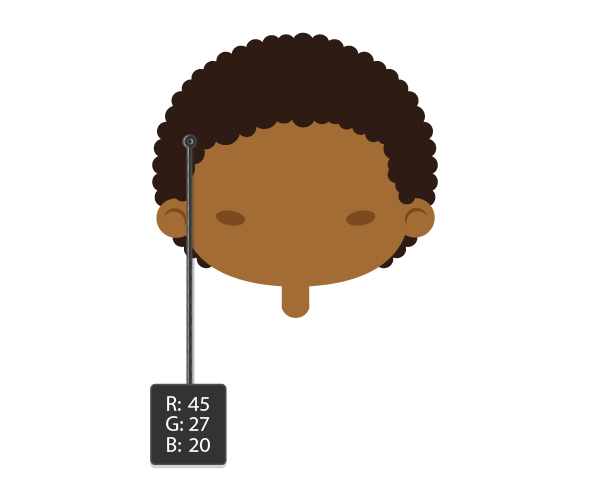
第一步
我们将会设计不同的衣服。
使用圆角矩形工具,做出两个圆角矩形,一个在另一个上面。你可以选择任何有创造性的颜色,心中记住,前面需要一个浅一点的灰色。
选中一个矩形,然后使用效果>变形>弧形,按照下面对话框设置。两个矩形都有同样的设置参数。扩展这个形状,对象>扩展外观。
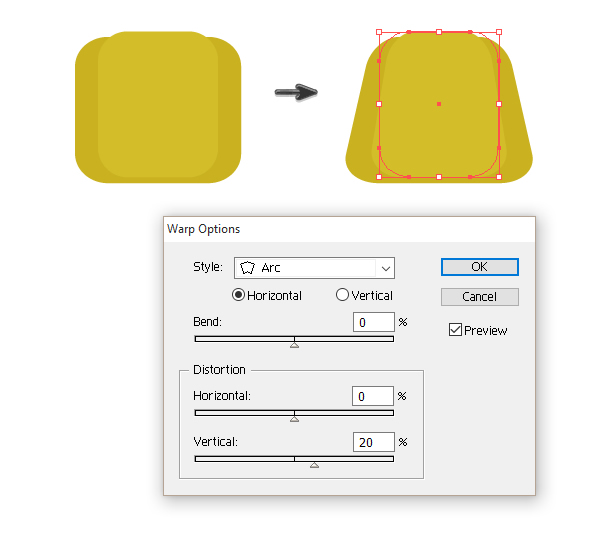
第二步
画一个矩形,然后用颜色填充,像下图一样放置,覆盖住圆角矩形的下半部分。我们将会用这个做一个剪刀,保持选中,原位复制(control-C,control-F)
选中圆角矩形和和新的剪刀部分,在路径查找器里按一下去掉重叠部分,保持剪刀部分的拷贝和第二个圆角矩形选中,进行同样操作,这是躯干的上半部分,肩部和胸。
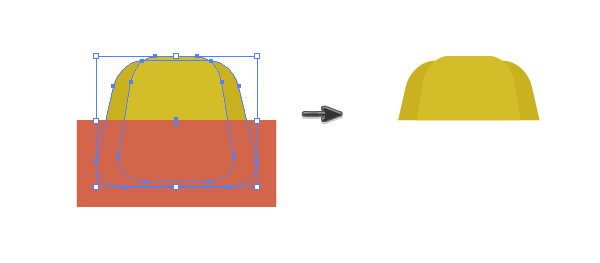
第三步
使用多边形工具,在新的对话框里选择三角形,然后确定。像下图一样放置,作为衣领的一部分。
使用镜像工具(O)做一个垂直方向的拷贝,完成另一半的衣领,然后放置两个圆作为按钮。
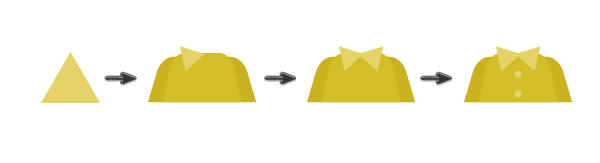
学习 · 提示
相关教程